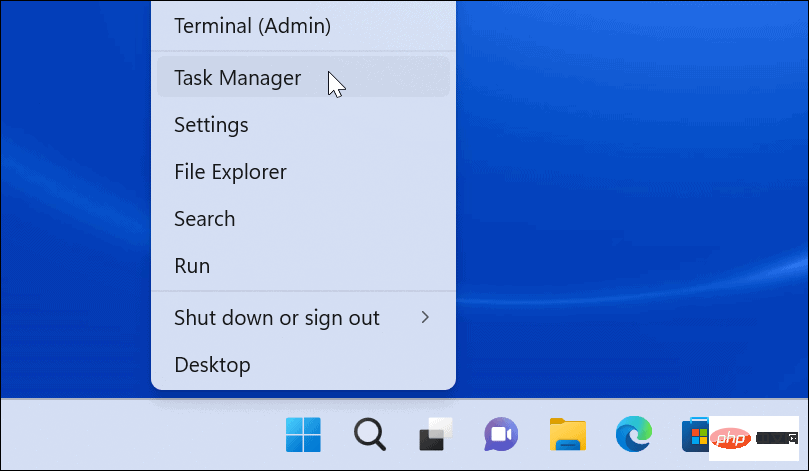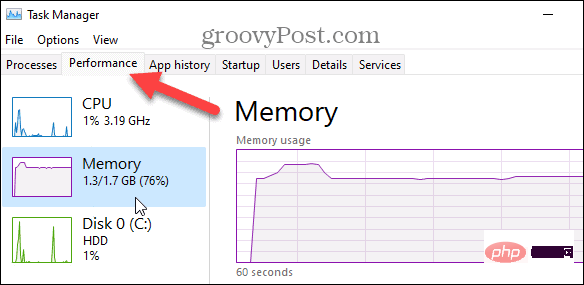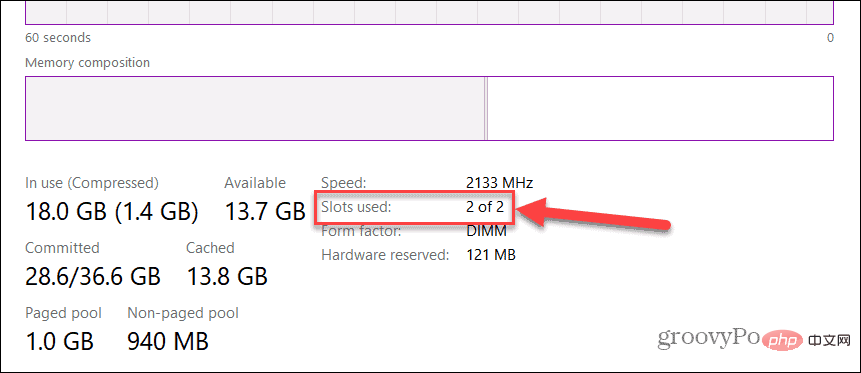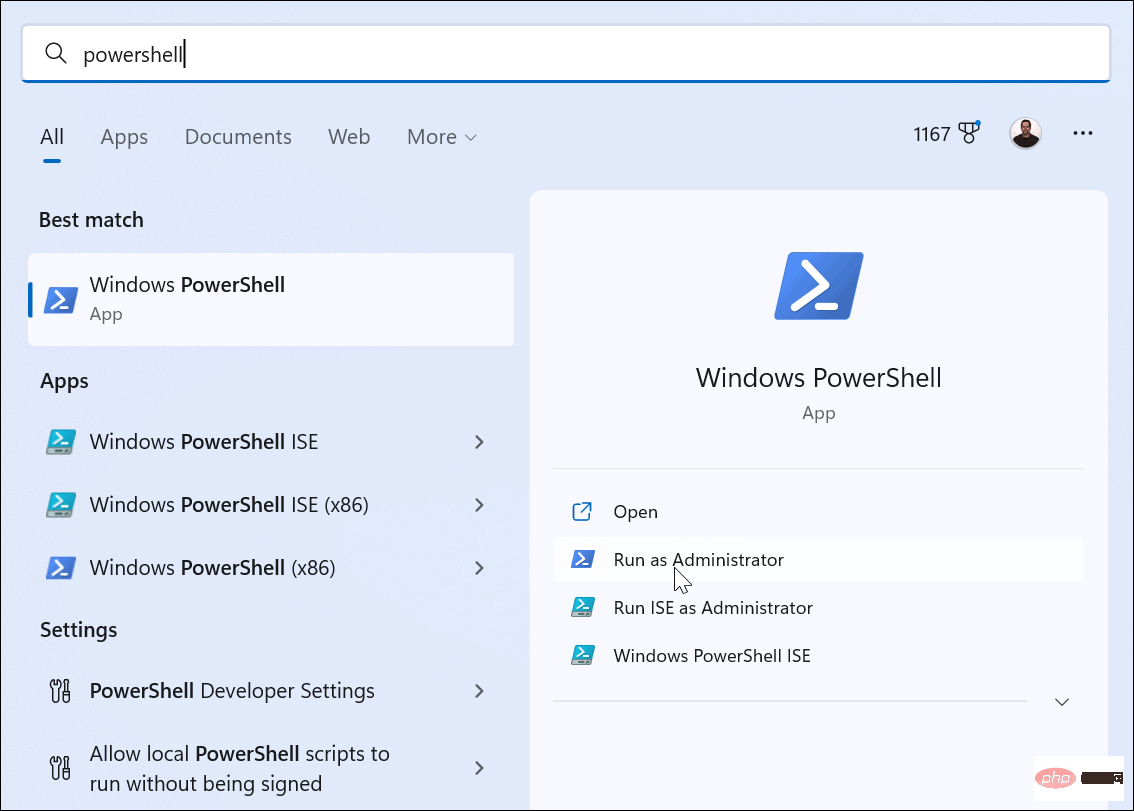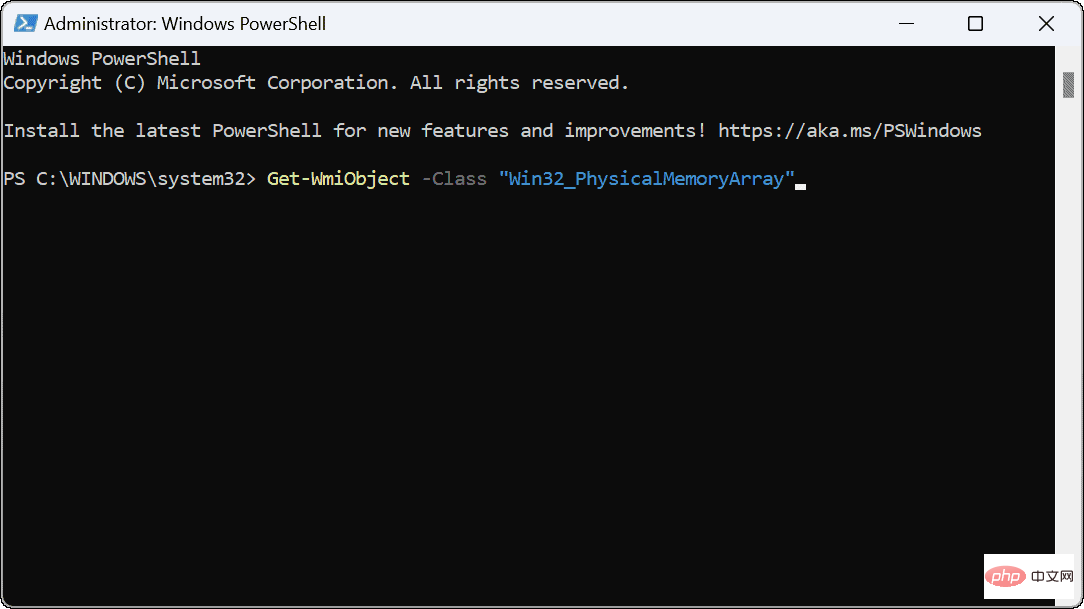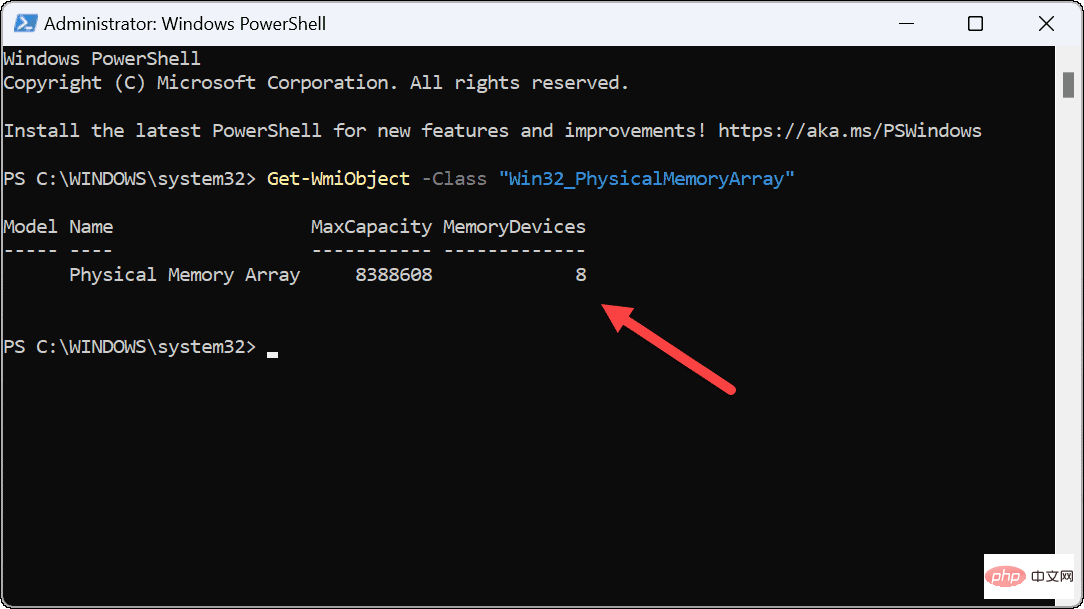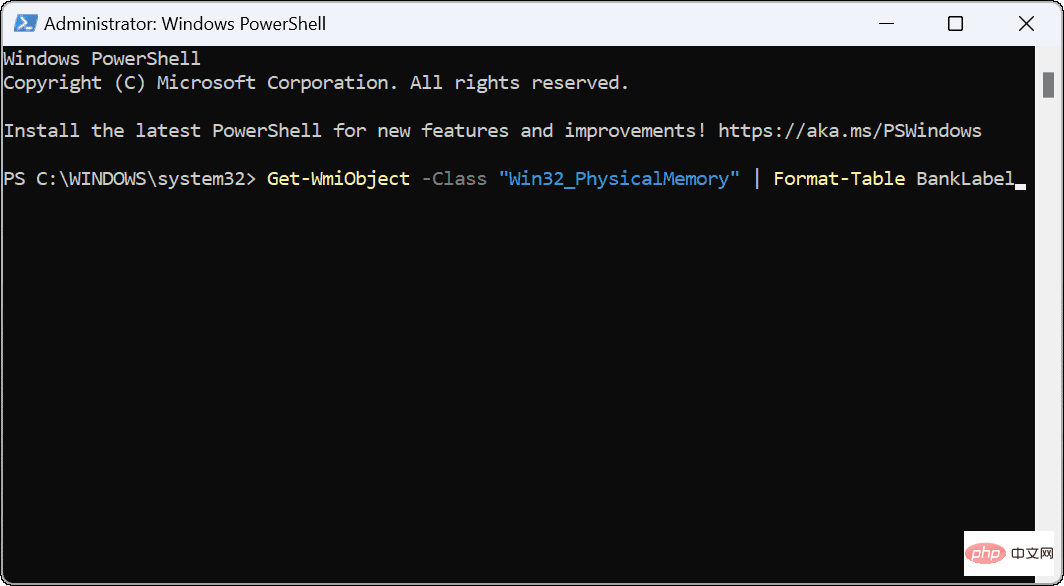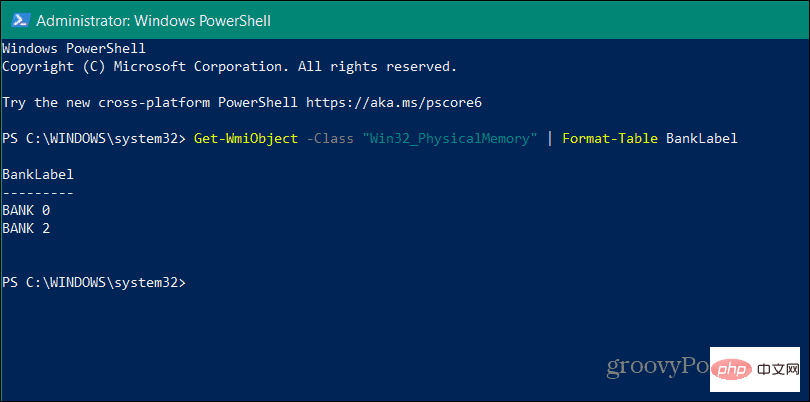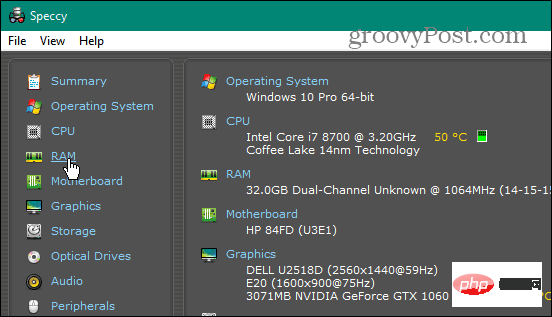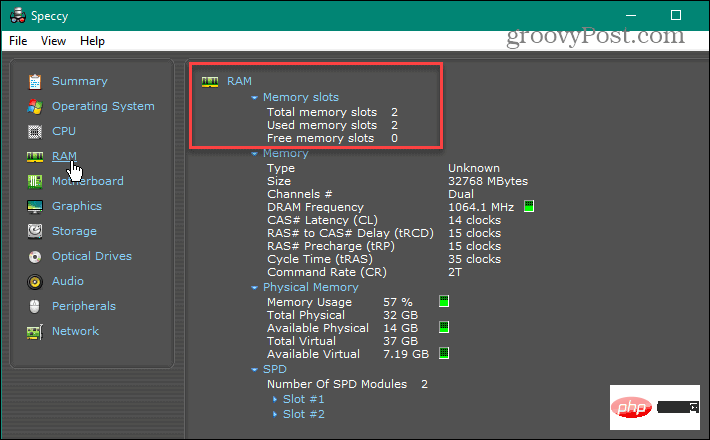Windows 11で利用可能なメモリスロットを見つけるにはどうすればよいですか?
- WBOYWBOYWBOYWBOYWBOYWBOYWBOYWBOYWBOYWBOYWBOYWBOYWB転載
- 2023-04-25 16:07:082325ブラウズ
Windows 11 で利用可能な RAM スロットを見つける方法
Windows 11 で PC に利用可能な RAM スロットがあるかどうかを確認するには:
- スタート ボタンをクリックし、メニューから タスク マネージャーを選択します。

- タスク マネージャーが開いたら、上部の パフォーマンス タブをクリックします。
- 左側の メモリ を選択します。

- スロットの数は、ウィンドウの右下隅にある Slots used オプションの横で確認できます。この例では、PC には 2 つのスロットがあり、両方が使用中です。

PowerShell を使用して利用可能なメモリ スロットを確認する方法
利用可能な RAM スロットの数を確認するために使用できるもう 1 つの組み込みツールは、PowerShell を使用することです。これは、コマンド ラインの使用を好むユーザーにとっては良い選択です。
これらのコマンドには、新しい Windows ターミナルを使用することもできます。ただし、古いコマンド プロンプトはここでは機能しません。
PowerShell で利用可能なメモリ スロットを見つけます:
- スタート メニューを開きます。
-
PowerShell を検索し、右側の 管理者として実行 オプションを選択します。

-
PowerShellを開いた後、次のコマンドを入力します:
Get-WmiObject -Class "Win32_PhysicalMemoryArray"

- コマンドを実行すると、利用可能なものが表示されます。マザーボードのスロット数のオプション。

- 使用されているソケットの数を確認するには、PowerShell で次のコマンドを入力します。
Get-WmiObject -Class "Win32_PhysicalMemory" | Format-Table BankLabel

- コマンドを実行すると、使用されているソケットの数を確認できます。 .スロットに取り付けられているメモリースティックの数を確認します。

Speccy で利用可能な RAM スロットを見つける
私たちのお気に入りの無料のサードパーティ ユーティリティの 1 つについて言及しないとしても、怠りはありません。 PC。詳しく知りたい場合は、申し訳ありません - Speccy。インストールすると、システムをすばやくスキャンし、理解できるさまざまなハードウェア仕様を提供します。
この情報には、使用可能なメモリ スロットの数が含まれます。
Speccy を使用して Windows 11 で利用可能なメモリ スロットの数を確認するには:
- Speccy をダウンロードし、インストール後に起動します。
- 起動すると、システムのハードウェアの概要が表示されます。左側のリストで RAM をクリックします。

- 右側には、システムに取り付けられているメモリの量と、使用されているスロットと利用可能なスロットの数が表示されます。

以上がWindows 11で利用可能なメモリスロットを見つけるにはどうすればよいですか?の詳細内容です。詳細については、PHP 中国語 Web サイトの他の関連記事を参照してください。
声明:
この記事はyundongfang.comで複製されています。侵害がある場合は、admin@php.cn までご連絡ください。